- লেখক Lauren Nevill [email protected].
- Public 2023-12-16 18:49.
- সর্বশেষ পরিবর্তিত 2025-01-23 15:17.
হাইপারলিংক হ'ল একটি তৃতীয় পক্ষের সাইটের ঠিকানা বা বর্তমান সাইটের অন্য পৃষ্ঠার পাঠ্য, কোনও ছবি বা অন্যান্য উপাদান সহ এনকোড করা। সাইট প্রশাসক এবং লেখক, একটি নিয়ম হিসাবে, তাদের উত্স এবং অতিরিক্ত সংস্থানগুলিতে দর্শকদের পক্ষে যতটা সম্ভব সহজতর স্থানান্তরিত করে তোলে তাই হাইপারলিঙ্কটি অনুসরণ করা সাধারণত সহজ follow
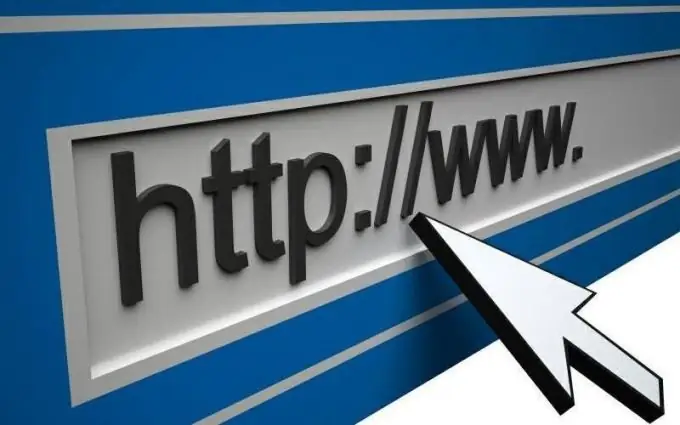
এটা জরুরি
ইন্টারনেট অ্যাক্সেস।
নির্দেশনা
ধাপ 1
হাইপারলিংক, একটি নিয়ম হিসাবে, রঙ, আন্ডারলাইনিং এবং অন্যান্য উপায়ে হাইলাইট করা হয়, সুতরাং এটি সন্ধান করা সমস্যাযুক্ত নয়। এতে আপনার কার্সারটি সরান এবং বাম-ক্লিক করুন। কোডটি নির্ভর করে লিঙ্কটি একই ট্যাবে বা কোনও নতুনটিতে খোলা থাকবে।
ধাপ ২
যদি আপনাকে অবশ্যই নতুন ট্যাবে লিঙ্কটি খোলার প্রয়োজন হয়, ডান-ক্লিক করুন এবং পপ-আপ মেনু থেকে "নতুন ট্যাবে খুলুন" নির্বাচন করুন। লিঙ্কটি সঙ্গে সঙ্গে খোলা হবে open আপনার ব্রাউজার সেটিংসের উপর নির্ভর করে নতুন ট্যাব সক্রিয় বা নিষ্ক্রিয় থাকতে পারে। যদি নতুন ট্যাবগুলি খোলার সময় নিষ্ক্রিয় হয়ে যায়, আপনার যা প্রয়োজন তা স্যুইচ করুন।
ধাপ 3
কিছু সাইট সুরক্ষার কারণে নিম্নলিখিত লিঙ্কগুলিকে নিষিদ্ধ করে। এটি সংক্রমণের ঝুঁকি এবং তৃতীয় পক্ষের সংস্থানগুলিতে ম্যালওয়্যার উপস্থিতির পাশাপাশি সাইটের সামগ্রীর কারণে content উদাহরণস্বরূপ, বেশ কয়েকটি সাইট প্রেমমূলক বা অশ্লীল সংস্থানগুলিতে রূপান্তর নিষিদ্ধ করে। এই ক্ষেত্রে, প্রথম দুটি রূপান্তর পদ্ধতি অকেজো হবে। তবে রূপান্তর এখনও সম্ভব।
পদক্ষেপ 4
কোনও সাইট যদি কাঙ্ক্ষিত সাইটে স্বয়ংক্রিয় পুনঃনির্দেশগুলি অবরুদ্ধ করে থাকে তবে লিঙ্কটি ধরে রেখে ডান ক্লিক করুন। মেনু থেকে, "লিঙ্ক অনুলিপি করুন" নির্বাচন করুন। এর পরে, আপনার ব্রাউজারে একটি নতুন ট্যাব খুলুন (আপনি একটি নতুন উইন্ডো ব্যবহার করতে পারেন) এবং ঠিকানা বারে ডান ক্লিক করুন। আটকানো কমান্ডটি নির্বাচন করুন (কিছু ব্রাউজারে, পেস্ট করুন এবং যান)। সাইটের স্বয়ংক্রিয় খোলার শুরু না হলে "এন্টার" টিপুন।
পদক্ষেপ 5
সাইটটি সম্পূর্ণ লোড না হওয়া পর্যন্ত অপেক্ষা করুন। আপনি হাইপারলিঙ্কে ক্লিক করেছেন।






